Jak streamovat hudbu do vašeho domovského domovského zařízení Google

Domovská stránka Google je skvělá pro přijímání hlasových příkazů, ale také můžete odeslat hudbu z telefonu do reproduktoru. Zatímco většina aplikací vám dovoluje nahrávat zvuk do vašeho domovského domovského zařízení Google, některé ne. Pro ně můžete svůj telefon spárovat s domovským serverem Google přes Bluetooth a přehrávat hudbu staromódním způsobem. Zde je návod, jak jej nastavit.
Chcete-li začít, otevřete v telefonu aplikaci Domácí Google a klepnutím na tlačítko zařízení v pravém horním rohu.
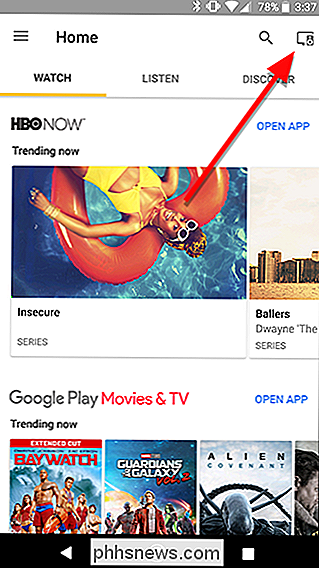
Na této obrazovce přejděte na domovskou stránku Google a klepněte na nabídku a zvolte možnost Nastavení.

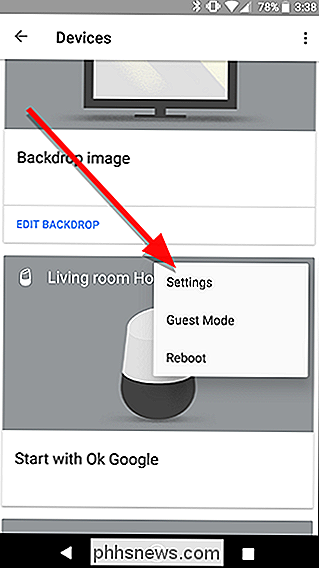
V části Informace o zařízení přejděte dolů a klepněte na "Spárované Bluetooth zařízení".
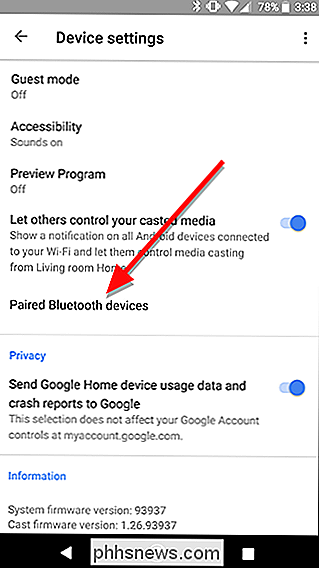
V dolní části obrazovky klepněte na položku Povolit režim párování. Když se zobrazí malé upozornění na toast, které říká "Aktivní režim párování", domovská stránka Google je v režimu párování. Otevřete nastavení Bluetooth vašeho telefonu.
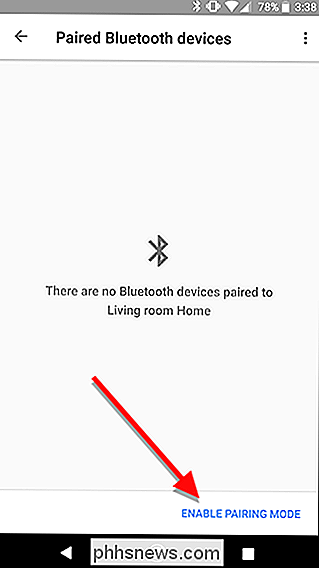
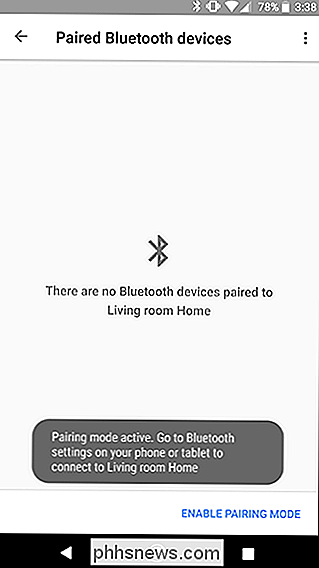
V nastavení Bluetooth vašeho telefonu najděte domovskou stránku Google a klepněte na ni.
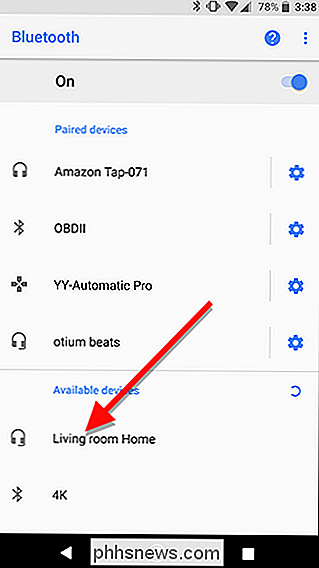
Po dokončení bude domovská stránka Google spárována s telefonem a můžete začít streamovat zvuk z libovolné aplikace, kterou chcete , stejně jako byste měli reproduktor Bluetooth nebo pár sluchátek Bluetooth

Aplikace FaceTime na vašem Apple TV
FaceTime je skvělý způsob, jak videohovory s přáteli a rodinou na dlouhé vzdálenosti, ale pokud chcete radši držet ruce v klidu že se vám líbí: Nejlepší způsoby, jak video chatovat z Windows, Mac, iPhone nebo Android Možná přemýšlíte: "Ale Aplikace FaceTime neexistuje na Apple TV! "A máte pravdu, ale existuje řešení, které můžete využít pomocí AirPlay.

Kanárská volná vrstva se může změnit, ale stále nabízí více než jiné kamery
Canary, tvůrci domova bezpečnostní Wi-Fi, kterou jsme krátce odhlásili na začátku tohoto roku, změny jejich členství. Konkrétně omezují počet funkcí, které jsou k dispozici uživatelům ve volné vrstvě, což vyvolalo nějakou oprávněnou reakci. SOUVISEJÍCÍ: Jak nastavit Canary Home Security Camera Většina Wi- Fi kamery jsou omezeny tím, co mohou dělat bez toho, aby se uživatelé ptali na placené předplatné nebo členství.



